Manual do Utilizador do iPad
- Damos‑lhe as boas-vindas
- Novidades no iOS 12
-
- Reativar e desbloquear
- Aprender gestos básicos
- Aprender gestos para modelos com Face ID
- Explorar o ecrã principal e as aplicações
- Alterar as definições
- Fazer uma captura de ecrã
- Ajustar o volume
- Alterar ou desativar os sons
- Pesquisar conteúdo
- Usar e personalizar a central de controlo
- Ver e organizar a vista Hoje
- Aceder a funcionalidades no ecrã bloqueado
- Levar o iPad quando for de viagem
- Definir tempo de ecrã, permissões e limites
- Sincronizar o iPad através do iTunes
- Carregar e monitorizar a bateria
- Saber o significado dos ícones de estado
-
- Encontrar Amigos
- Encontrar iPhone
- Fita Métrica
-
- Ver fotografias e vídeos
- Editar fotografias e vídeos
- Organizar fotografias em álbuns
- Pesquisar em Fotografias
- Partilhar fotografias e vídeos
- Ver Recordações
- Encontrar pessoas em Fotografias
- Procurar fotografias por localização
- Usar Fotografias em iCloud
- Partilhar fotografias com os “Álbuns partilhados” em iCloud
- Usar “A minha partilha”
- Importar fotografias e vídeos
- Imprimir fotografias
- Bolsa
- Dicas
-
- Partilhar documentos a partir de aplicações
- Partilhar ficheiros a partir de iCloud Drive
- Partilhar ficheiros com o AirDrop
-
- Configurar a Partilha com a família
- Partilhar compras com membros da família
- Ativar o pedido de autorização para comprar
- Ocultar as compras
- Partilhar assinaturas
- Partilhar fotografias, um calendário e outros elementos com os membros da família
- Localizar o dispositivos perdido de um membro da família
- Configurar Tempo de ecrã para membros da família
-
- Acessórios incluídos com o iPad
- Ligar dispositivos Bluetooth
- Fazer streaming de áudio e vídeo para outros dispositivos
- Ligar a um televisor, projetor ou monitor
- Controlar áudio em vários dispositivos
- Apple Pencil
- Usar o Smart Keyboard e o Smart Keyboard Folio
- Usar o Magic Keyboard
- AirPrint
- Handoff
- Usar o clipboard universal
- Efetuar e receber chamadas por Wi‑Fi
- Instant Hotspot
- Hotspot pessoal
- Transferir ficheiros com o iTunes
-
-
- Começar a usar as funcionalidades de acessibilidade
- Atalhos de acessibilidade
-
-
- Ativar VoiceOver e praticar a sua utilização
- Alterar as definições do VoiceOver
- Aprender os gestos do VoiceOver
- Utilizar o iPad com gestos do VoiceOver
- Controlar o VoiceOver com o rotor
- Usar o teclado no ecrã
- Escrever com o dedo
- Controlar o VoiceOver com o Magic Keyboard
- Digitar braille no ecrã com o VoiceOver
- Usar uma linha braille
- Usar o VoiceOver em aplicações
- Enunciar seleção, enunciar conteúdo do ecrã e enunciar ao digitar
- Zoom
- Lupa
- Definições do ecrã
- Face ID e atenção
-
- Acesso guiado
-
- Informações importantes de segurança
- Informações importantes de manuseamento
- Ampliar uma aplicação para preencher o ecrã
- Obter informação acerca do iPad
- Ver ou alterar as definições de dados móveis
- Saiba mais acerca do software e assistência do iPad
- Declaração de conformidade da FCC
- Declaração de conformidade da ISED Canada
- Informação do Laser de Classe 1
- A Apple e o ambiente
- Informações sobre reciclagem e eliminação
- Declaração de conformidade da ENERGY STAR
- Copyright
Usar e personalizar a central de controlo no iPad
A central de controlo dá acesso imediato ao modo de voo, ao modo “Não incomodar”, à lanterna e a outras funcionalidade úteis.
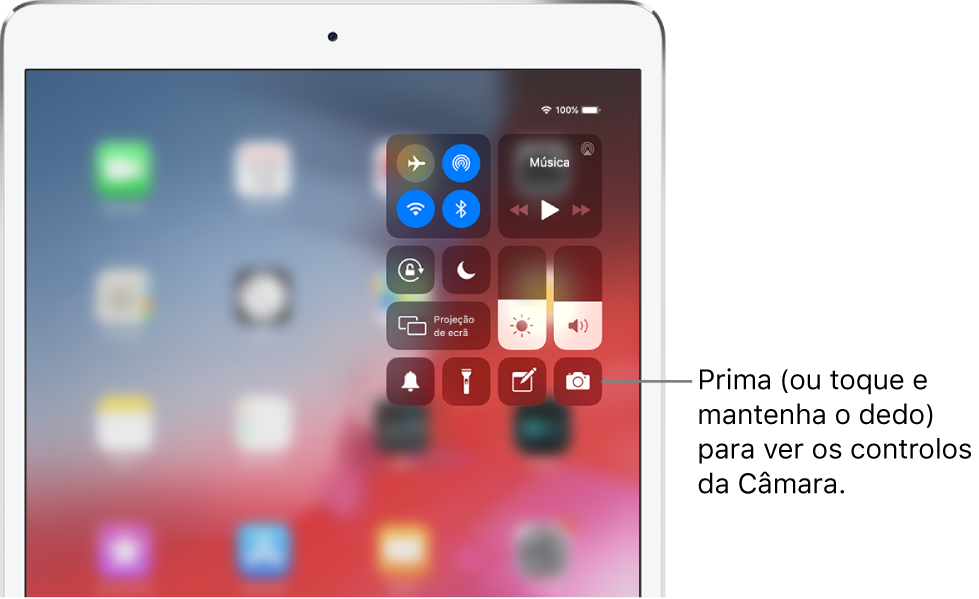
Abrir a central de controlo:
passe o dedo para baixo a partir da extremidade superior; para a fechar, passe o dedo para cima a partir da parte inferior.
Aceder a mais controlos na central de controlo
Muitos controlos disponibilizam opções adicionais. Para ver as opções disponíveis, toque e mantenha o dedo num controlo. Por exemplo, pode fazer o seguinte:
na central de controlo, toque e mantenha o dedo no grupo de controlos que se encontra no canto superior esquerdo e, em seguida, toque em
 para ver as opções de AirDrop;
para ver as opções de AirDrop;na central de controlo, toque e mantenha o dedo no
 para tirar uma selfie, gravar um vídeo, ler um código QR ou tirar uma fotografia.
para tirar uma selfie, gravar um vídeo, ler um código QR ou tirar uma fotografia.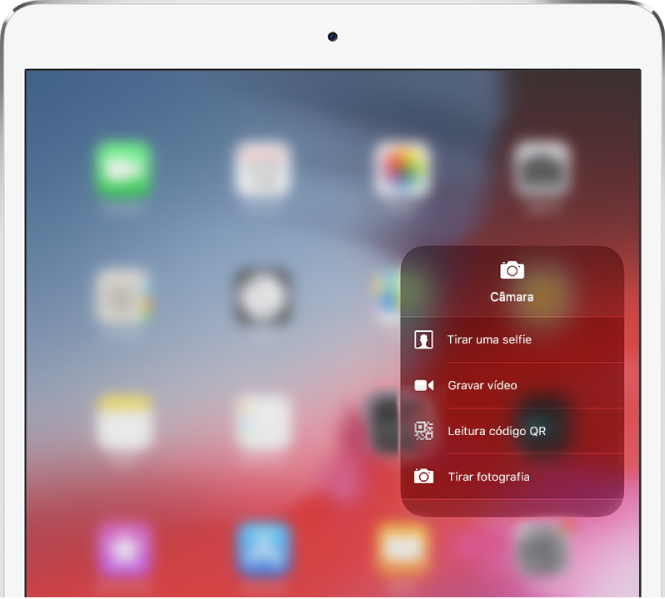
Desligar temporariamente de uma rede Wi‑Fi
Na central de controlo, toque em ![]() para voltar a estabelecer ligação, toque-lhe novamente.
para voltar a estabelecer ligação, toque-lhe novamente.
Para ver o nome da rede Wi‑Fi ligada, toque e mantenha o dedo em ![]() .
.
Como o Wi‑Fi não é desativado quando se desliga de uma rede, AirPlay e AirDrop continuam a funcionar e o iPad acede a redes conhecidas quando mudar de local ou reiniciar o iPad. Para desativar Wi‑Fi, vá a Definições ![]() > Wi‑Fi. (Para voltar a ativar Wi‑Fi na central de controlo, toque em
> Wi‑Fi. (Para voltar a ativar Wi‑Fi na central de controlo, toque em ![]() .) Encontrará informação sobre a ativação ou desativação de Wi‑Fi através da central de controlo enquanto está no modo de voo em Escolher as definições do iPad para viagem.
.) Encontrará informação sobre a ativação ou desativação de Wi‑Fi através da central de controlo enquanto está no modo de voo em Escolher as definições do iPad para viagem.
Desligar temporariamente de dispositivos Bluetooth
Na central de controlo, toque em ![]() ; para permitir ligações, toque novamente no botão.
; para permitir ligações, toque novamente no botão.
Como Bluetooth não é desativado quando se desliga de dispositivos, a precisão da localização e outros serviços continuam ativos. Para desativar Bluetooth, vá a Definições ![]() > Bluetooth e, em seguida, desative o Bluetooth. Para voltar a ativar Bluetooth na central de controlo, toque em
> Bluetooth e, em seguida, desative o Bluetooth. Para voltar a ativar Bluetooth na central de controlo, toque em ![]() . Encontrará informação sobre a ativação ou desativação de Bluetooth através da central de controlo enquanto está no modo de voo em Escolher as definições do iPad para viagem.
. Encontrará informação sobre a ativação ou desativação de Bluetooth através da central de controlo enquanto está no modo de voo em Escolher as definições do iPad para viagem.
Desativar o acesso à central de controlo nas aplicações
Em Definições ![]() > Siri e Pesquisa, desative “Acesso a partir de aplicações”.
> Siri e Pesquisa, desative “Acesso a partir de aplicações”.
Adicionar e organizar controlos
Vá a Definições
 > Central de controlo > Personalizar controlos.
> Central de controlo > Personalizar controlos.Para adicionar ou remover controlos, toque em
 ou em
ou em  .
.Para reorganizar controlos, toque em
 junto a um controlo e, depois, arraste‑o para uma nova posição.
junto a um controlo e, depois, arraste‑o para uma nova posição.